Installateur Windows (.exe) #
- Téléchargez la dernière version de RaptoreumCore pour Windows, elle se terminera par« win64-setup.exe« .
- Exécutez le fichier .exe en double-cliquant ou en faisant un clic droit sur > open.
avant de poursuivre
.
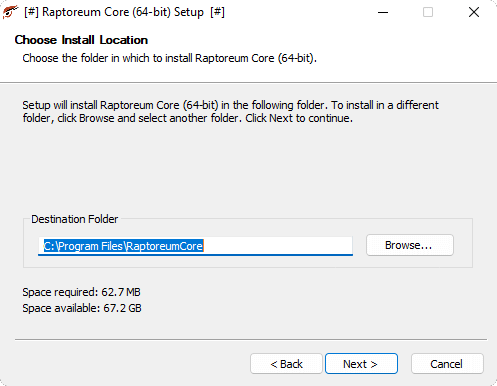
Attendez que le Raptoreumcore se synchronise complètement. Vous pouvez survoler l’icône RTM en bas à droite pour voir si elle est synchronisée. Pas complet ressemble à ça :
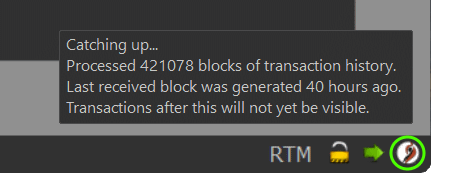
Complète :
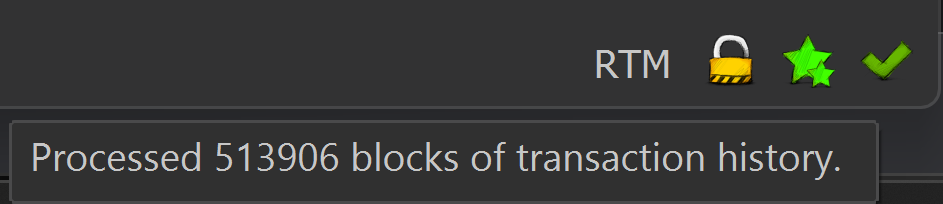
Binaires Windows #
- Téléchargez la dernière version de RaptoreumCore pour Windows.
- Décompressez les fichiers dans un dossier de votre choix.
avant de poursuivre
.
- Double cliquez sur raptoreum-qt.exe
- Il vous sera demandé où le répertoire de données doit être créé, modifiez-le si vous le souhaitez.
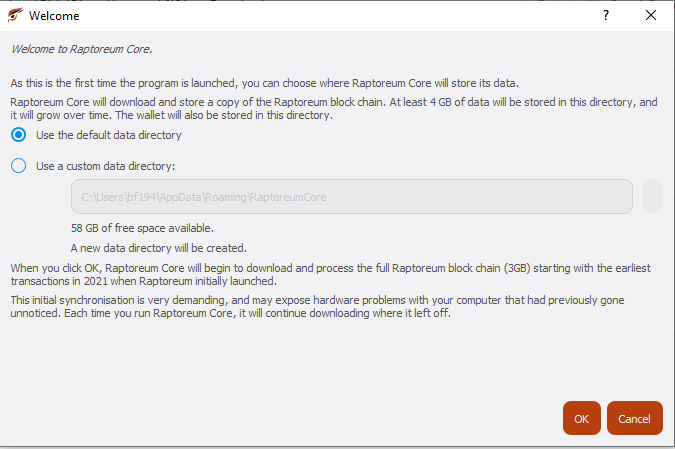
Cliquez sur OK lorsque vous êtes prêt, et le portefeuille commencera à se synchroniser avec la blockchain Raptoreum.
Binaires Linux, MAC et ARM #
Bien qu’il soit possible d’exécuter RaptoreumCore sur une variété de saveurs de Linux, seule Ubuntu 20 / 22 est recommandée. Si vous voulez utiliser d’autres systèmes d’exploitation Linux, vous devrez construire à partir des sources.
- Téléchargez la dernière version de RaptoreumCore pour votre version d’Ubuntu ou de macOS.
- Décompressez les fichiers dans un dossier de votre choix.
avant de poursuivre
.
- Lancez raptoreum-qt.
Optionnels #
Vous pouvez augmenter considérablement la vitesse de synchronisation en utilisant powcache.dat ou les bootstraps fournis par l’équipe Raptoreum. Si c’est la première fois que vous installez le portefeuille, vous devez d’abord créer le répertoire RaptoeumCore.
Emplacements des répertoires RaptoreumCore (par défaut) #
Unix/Linux/Mac: $HOME/.raptoreumcore Windows: %AppData%/RaptoreumCore
Une fois que c’est fait, suivez les instructions dans la
doc Bootstrap
.
Ajouter lbdn.raptoreum.com (raptoreum.conf) #
lbdn.raptoreum.com est un équilibreur de charge maintenu par l’équipe centrale de Raptoreum. Derrière cet équilibreur se trouve un certain nombre de nœuds RaptoreumCore situés à différents endroits. L’ajout de cet équilibreur à raptoreum.conf aidera à la vitesse de synchronisation.
Dans votre répertoire RaptoreumCore cherchez raptoreum.conf et ouvrez-le avec un éditeur de texte tel que notepad, s’il n’existe pas créez-le. Ajouter à l’intérieur :
addnode=lbdn.raptoreum.com
Sécurité RaptoreumCore #
Par défaut RaptoreumCore ne crypte pas les fichiers wallet.dat, il est
très important
que vous activiez le cryptage de votre portefeuille. Sinon, toute personne ayant votre wallet.dat ou l’accès à votre portefeuille peut prendre votre RTM. Vous devriez lire
Sécurité du RaptoreumCore
dès que possible.
